برنامهریزی دقیق همه فعالیتهای یک پروژه توسط مدیران، کار سادهای نیست. شما به عنوان یک مدیر پروژه، باید بتوانید تمام افراد تیم را از وظایف خود آگاه کرده و زمانبندی کارهایشان را براساس زمان تحویل پروژه برنامهریزی کنید. استفاده از یک ابزار دیجیتالی برای بالا بردن دقت شما میتواند بسیار مفیدتر باشد. گانت چارت (Gantt Chart)، بهترین ابزاری است که در فضای اکسل امکان یک برنامهریزی دقیق را به وسیله نمودارهای میلهای فراهم میکند. در این مقاله از آکادمی کاپریلا سعی میکنیم با آشنایی بیشتر با گانت چارت و ویژگیهای بیشمار و کاربردی آن، ببینیم چگونه به پیشرفت روند پروژه کمک میکند.
گانت چارت چیست؟
گانت چارت یا نمودار گانت، یک نمودار میلهای است که نمایی بصری از وظایف مختلف برنامهریزیشده یک پروژه را ارائه میدهد. به زبان ساده، از Gantt Chart برای برنامهریزی دقیق یک پروژه استفاده میشود. با استفاده از این نمودار در اکسل، میتوان زمانبندی مقرر شده برای هر کار را به خوبی نشان داده و وظایف افراد را تعیین کرد. این شیوه برنامهریزی، به مدیران پروژه و اعضای تیم کمک میکند تا تاریخ شروع، پایان و نقاط عطف برنامه پروژه را در یک نمودار ساده میلهای روی هم مشاهده کنند. در یک نمودار گانت، میتوانید موارد زیر را مشاهده کنید؛
- تاریخ شروع برنامههای پروژه
- تمام فعالیتها و وظایف پروژه
- وظایف هر یک از اعضای تیم
- زمان شروع و پایان هر یک از اقدامات پروژه
- مدت زمان لازم برای انجام هر اقدام
- نحوه گروهبندی افراد و وظایف آنها
- پیشنیاز هر یک از اقدامات، نقاط عطف و مسیر مهم پروژه شما
- تاریخ اتمام پروژه
اگر با نمودارهای میلهای آشنایی داشته باشید، میدانید که آنها از دو محور عمودی و افقی تشکیل شدهاند. محور عمودی نمودار گانت، وظایفی که باید انجام شوند را نشان میدهد و محور افقی آن، نشاندهنده جدول زمانی پروژه است. وقتی وظایف پروژه، تاریخ شروع، پایان و پیشنیازهای آن را در نمودار وارد میکنید، میلههای نمودار روی هم قرار میگیرند که نشاندهنده مدت زمان است. اگر از یک ابزار مدیریت پروژه مجهز به نمودارساز گانت استفاده کنید، این امر به طور خودکار انجام میشود.
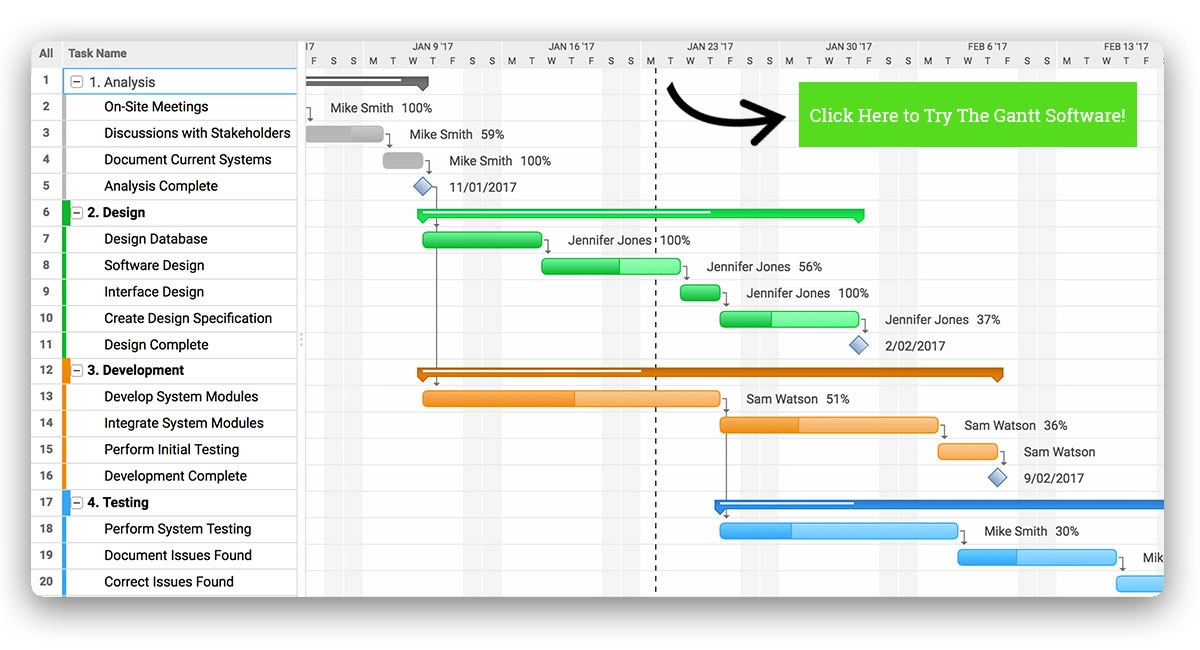
اکثر نمودارهای گانت در اکسل یا با نرمافزار مدیریت پروژه ایجاد میشوند، که گاهی اوقات از آنها به عنوان نرمافزار گانت چارت یاد میشود. با استفاده از نرمافزار نمودار گانت، میتوانید یک ساختار شکست پروژه (تبدیل پروژه به تسکها و خردهپروژهها) ایجاد کنید، وظایف اعضای تیم را مشخص کنید، پیشرفت پروژه را در زمان لحظهای ردیابی کرده و زمانبندی را تغییر داده و بهروز کنید.
نرمافزار گانت چارت
زمانی که کامپیوترها روشها و کارکردهای جدیدی را معرفی کردند، مدیران پروژه دریافتند که میتوانند با ایجاد و بهروزرسانی نمودارهای گانت خود، در زمان صرفهجویی کنند. نرمافزار نمودار گانت، با عناوین مختلفی همچون نرمافزار برنامهریزی پروژه، مدیریت پروژه یا نرمافزار زمانبندی پروژه نیز شناخته میشود. این نرمافزار برای خودکارسازی فرآیند ساخت نمودار و همچنین برای پشتیبانی از ویژگیهای پیشرفتهتر گانت چارت مانند ایجاد پیشنیاز هر تسک و وابستگیهای وظایف تعیین شده، افزودن نقاط عطف یا شناسایی مسیر خاص نقشه پروژه ایجاد شده است.
بسیاری از مدیران پروژه، به شکل سنتی از برنامههای دسکتاپ مانند “Microsoft Project” برای مدیریت و زمانبندی پروژههای خود استفاده میکردند. البته هنوز برخی از افراد هستند که برای مدیریت پروژههای خود همچنان از این برنامهها استفاده میکنند اما امروزه، نرمافزار گانت چارت به صورت آنلاین ارائه شده و هر کسی را قادر میسازد نمودارها و پلنهای پروژههای خود را به اشتراک بگذارد و یا به صورت اشتراکی طراحی کند.
مقایسه نرمافزار آنلاین نمودار گانت در مقابل نسخه دسکتاپ
این نرمافزار مدیریت پروژه، نحوه کار تیمها را بهطور اساسی بهبود بخشیده است. نسخه دسکتاپ نرمافزار نمودار Gant Chart، برای مدیرانی مناسب است که دوست دارند پروژه را به صورت جداگانه و بدون به اشتراکگذاری آن با اعضای تیم و سایر ذینفعان، برنامهریزی کنند. مانند ابزارهای دیگر مدیریت پروژه در Microsoft Excel یا حتی Word، نسخه دسکتاپ نرمافزار نمودار گانت یک نسخه محدود (اصطلاحاً local) را برای هر کاربر دارای مجوز ارائه میدهد.
اشتراک گذاری نمودارهای حجیم گانت یا برنامهریزیهای دیگر در سایز بزرگ، بدون داشتن یک بستر یکپارچه، مانند انجام این کار در Microsoft Sharepoint، بسیار سخت میشود. حتی با Sharepoint، سایر افرادی که میخواهید فایل را با آنها به اشتراک بگذارید نیز به مجوز دسکتاپ نرمافزار برنامهریزی پروژه نیاز دارند؛ که میتواند هزینهها را بیشتر کند.
مدیریت پروژه آنلاین یا نرمافزار نمودار گانت، از سهولت اشتراکگذاری و برنامهریزی مشارکتی پروژه، پشتیبانی میکند. از آنجا که نرمافزار 100% آنلاین است، هر فردی را که دعوت میکنید نه تنها میتواند نقشه پروژه شما را ببیند، بلکه وظایف خود را آپدیت کرده و فایلها را مستقیماً به وظایفی که در حال کار بر روی آنها است، ضمیمه کند.
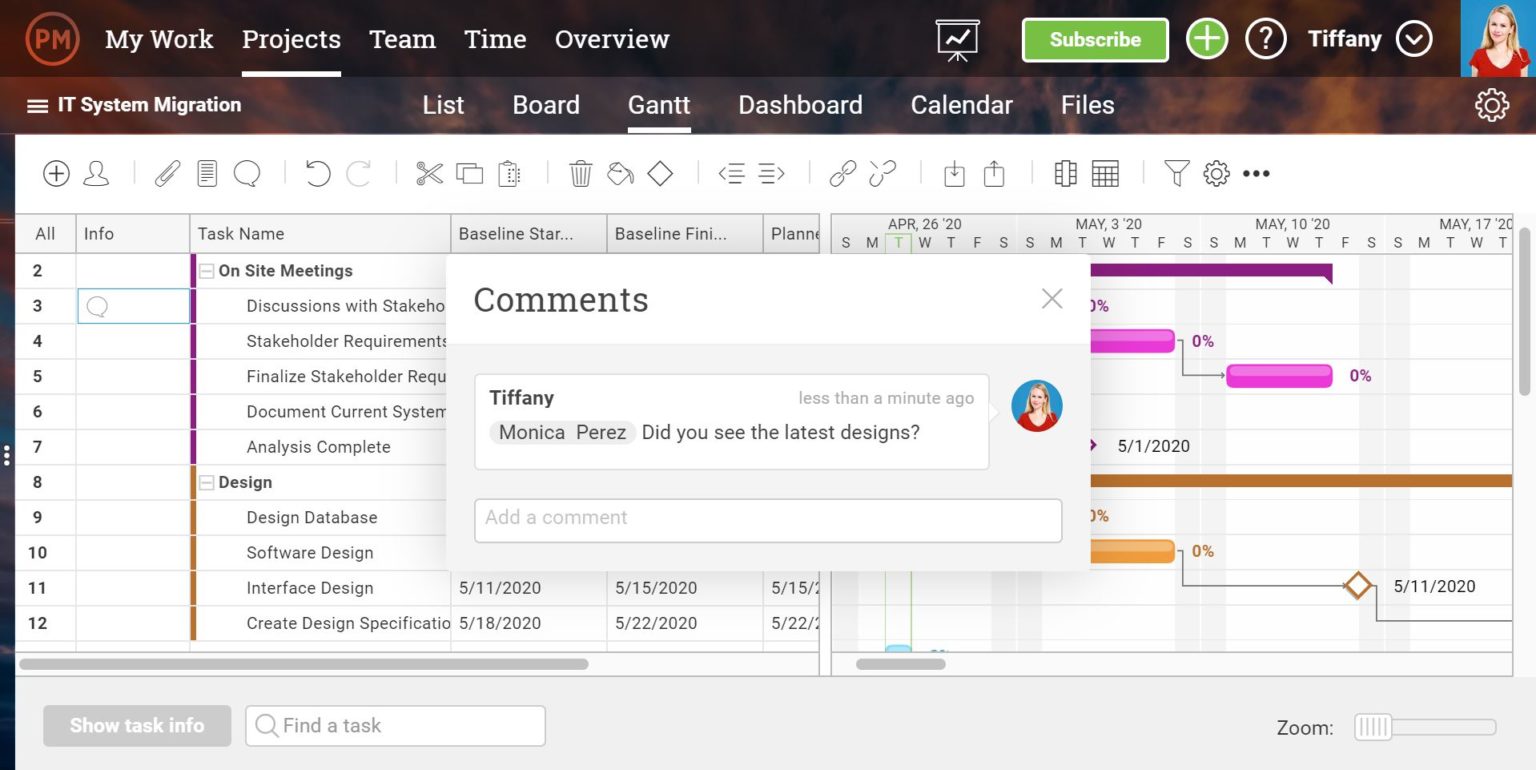
همچنین هزینه ابزارهای مدیریت پروژه آنلاین، بهطور چشمگیری کمتر از نسخههای دسکتاپ است؛ زیرا هیچ هزینه گزافی برای نصب سرور، ادغام و هزینه مجوز مربوطه برای هر کاربر ندارد. در نهایت، اکثر مدیران پروژه ترجیح میدهند که ابزار برنامهریزی آنلاین را انتخاب کنند، زیرا اهمیت بهرهوری بسیار بیشتر از دردسرهای روشهای قدیمی در نسخههای دسکتاپ است.
مزایای نرم افزار آنلاین گانت چارت
بسیاری از مردم به ایجاد لیست اقدامات و وظایف در فضای Excel یا سایر ابزارهای کاربرگ (Spreadsheet) عادت دارند. با طراحی یک نمودار گانت، ایجاد لیست فعالیتها و مشاهده آن توسط سایر افراد، بسیار ساده میشود. وقتی میخواهید جدول زمانی پروژه خود را با افراد بیشتری به اشتراک بگذارید، ایجاد گانت چارت بهصورت آنلاین بسیار سادهتر میشود. تمامی اقدامات ذکر شده در این نمودار، زمانی که افراد وظایف خود را به اتمام رسانده، نظری اضافه و یا فایلی را پیوست کنند، آپدیت میشود. بهعلاوه، به عنوان مدیر پروژه، میتوانید تغییراتی در زمانبندی فعالیتها و وظایف تعیین شده برای پروژه انجام دهید.
مجموعه آموزش های نرم افزار اکسل (Excel): اینجا را کلیک کنید (+).
نمودار گانت در مدیریت پروژه برای چه مواردی استفاده میشود؟
موارد استفاده از نمودار گانت و همینطور تعداد کاربردها و ویژگیهای منحصربهفرد آن بسیار است. دو ابزار اصلی برای اکثر برنامههای آنلاین نمودار گانت وجود دارد. با رفتن به قسمت مربوط به نقطه عطف یا “Milestones”، در سمت چپ یک ستون از فهرست کارها وجود دارد که عنوان کارها و اطلاعات را لیست میکند. در سمت راست نیز، نمودار میلهای را میبینید که هر یک از شاخصهای آن، مربوط به یک اقدام یا وظیفه خاص در پروژه است. نقطه آغاز این نوارهای وظیفه، از تاریخی است که آن را شروع کردهاید. هر چه نوار طولانیتر باشد، “Task” بیشتر طول میکشد.
برخی از موارد استفاده از این نمودارها عبارت است از:
- برنامهریزی و زمانبندی پروژهها
- برنامهریزی و زمانبندی وظایف (Task)
- برنامهریزی و زمانبندی وظایف در چندین پروژه مختلف
- مشاهده وظایف در طول زمان
- همکاری تیمی
- مدیریت منابع
- زمانبندی کار تیمی
- تعیین زمانبندی برنامهریزی شده در مقابل زمان لحظهای پروژه
ویژگیهای اصلی نرمافزار گانت چارت
در حالی که هیچ دو نمودار Gantt Chart با هم یکسان نیستند، برخی ویژگیهای کلیدی وجود دارد که برای بهرهوری بیشتر از ابزار، به آنها نیاز دارید. این ویژگیها را در ادامه بررسی میکنیم.
نقاط عطف (Milestones)
نقاط عطف با یک نماد الماس در گانت چارت نشان داده شده و مدت زمان آن برابر با صفر است. یک نقطه عطف، پایان یک کار، دنباله آن یا یک فاز خاص از پروژه را مشخص میکند. این نقاط اغلب تاریخهای از قبل تعیینشده یا تاریخهای مهمی در برنامه پروژه شما هستند که باید از آنها مطلع باشید.
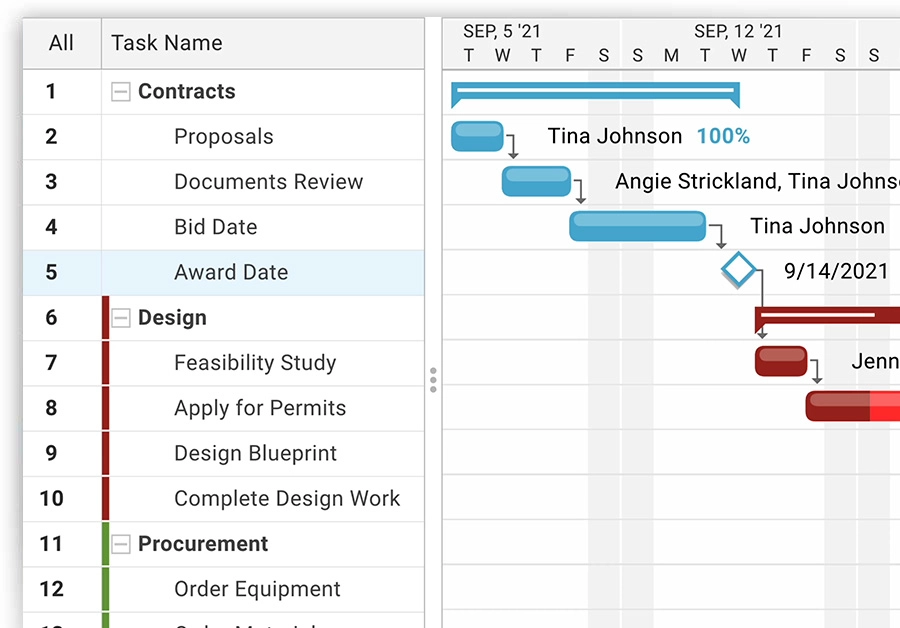
وابستگیها (Dependencies)
این ویژگی نشان میدهد که کدام وظایف (Task) با هم مرتبط هستند. لینکها با خطوط در نمودار گانت نشان داده شده و فلش به وظیفه بعدی اشاره میکند. این وابستگی اقدامات را میتوان در حالات مختلف ابتدا به انتها، ابتدا به ابتدا، انتها به انتها و یا انتها به ابتدا تنظیم کرد.
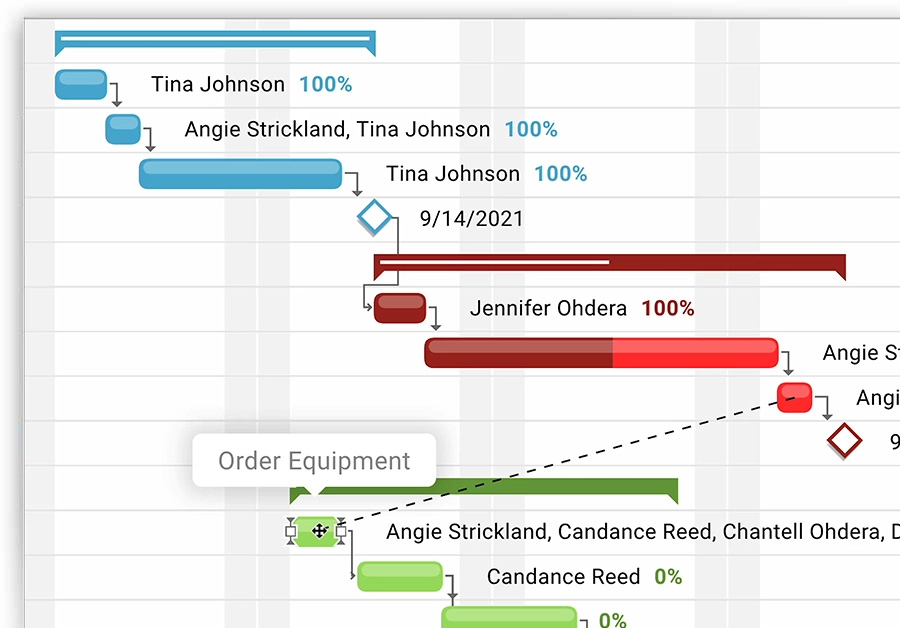
خلاصه وظایف (Summary Tasks)
خلاصه وظایف یا “Summary Tasks”، یک چتر نازک در بالای وظایف مربوط به هر کاربر عضو پروژه است. استفاده از این آیتم یک روش عالی برای گروهبندی فعالیتهای مختلف با هم، خصوصاً در بخشها یا فازهای خاصی از پروژه است. همچنین میتوانید وظایف مختلف تعریف شده را مخفی کنید (Roll Up) تا فقط خلاصه کار نشان داده شود. این ویژگی همچنین میزان پیشرفت کار را با سایه زدن آن نشان میدهد.
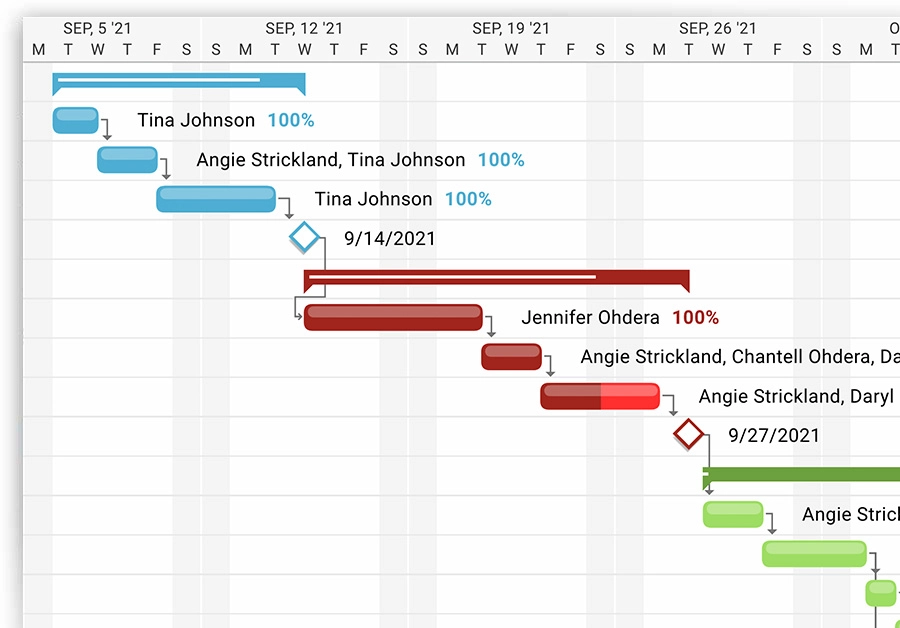
همکاری (Collaboration)
یک نمودار گانت بدون امکان همکاری اعضای تیم، تنها یک نقشه برنامهریزی ثابت است. هر چند داشتن یک برنامه و نقشه راه نیز به اندازه کافی خوب است، اما به شما برای پیشبرد اهداف به صورت گروهی و تیم کمک زیادی نمیکند. با این ویژگی در گانت چارت مطمئن خواهید بود که اعضای تیم میتوانند درباره بخشهای مختلف پروژه نظر داده و پیشنهادات خود را با سایرین به اشتراک بگذارند. همچنین هر زمان که تغییر و بروزرسانی در برنامه اعمال شود، به همه اعضا اعلام خواهد شد.
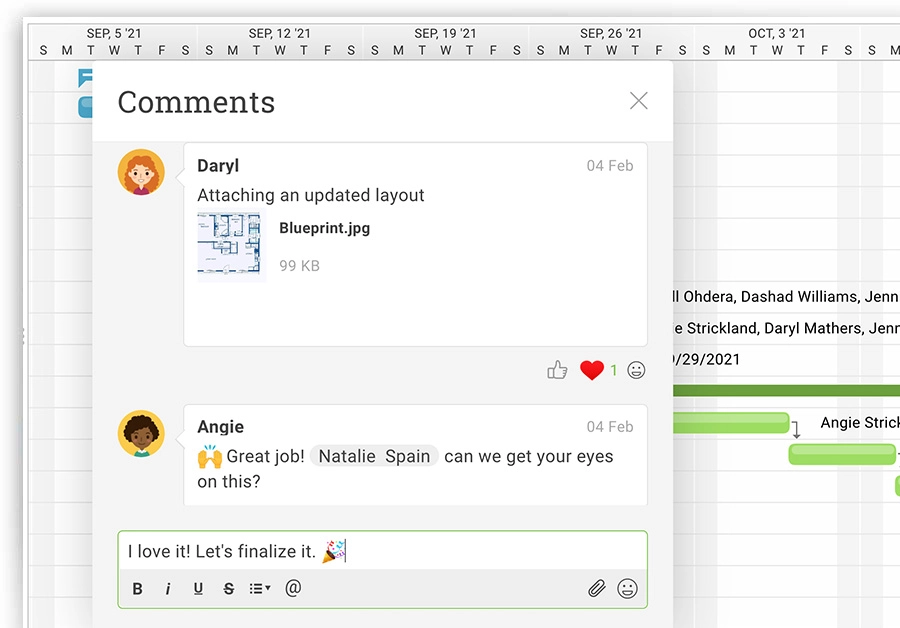
اشتراکگذاری فایل (File Sharing)
در عین داشتن امکان همکاری با دیگر اعضای پروژه، شما میتوانید فایلها، تصاویر، ویدیوها یا یادداشتهای دیگری را برای مستندسازی پیشرفت کار و همچنین نگهداشتن تمام اطلاعات به صورت یک مجموعه، به نمودار گانت پروژه خود اضافه کنید. به این ترتیب، همیشه میدانید برای پیدا کردن فایل مربوط به کاری که انجام میدهید، کدام قسمت را جستجو کنید.
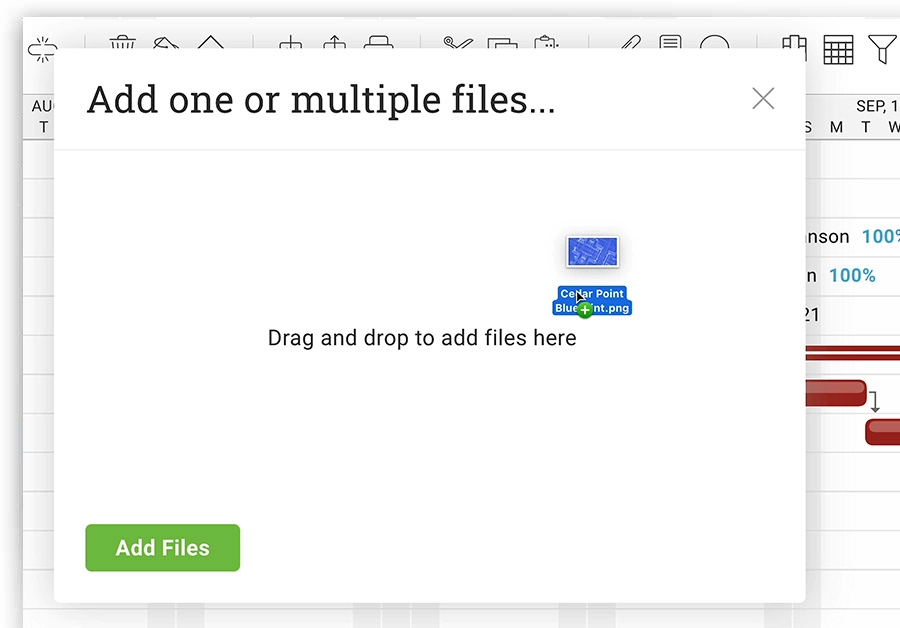
اقدامات برنامهریزی شده در مقابل پیشرفت واقعی
مقایسه اقدامات برنامهریزی شده در مقابل پیشرفت واقعی پروژه (Planned vs. Actual Progress)، به چند روش مختلف در گانت چارت نشان داده میشود. با پیشرفت شما در هر یک از وظایف تعیین شده، روی نوار مربوط به آن سایه زده میشود تا بتوانید آن را با مدت زمان برنامهریزی شده مقایسه کنید.
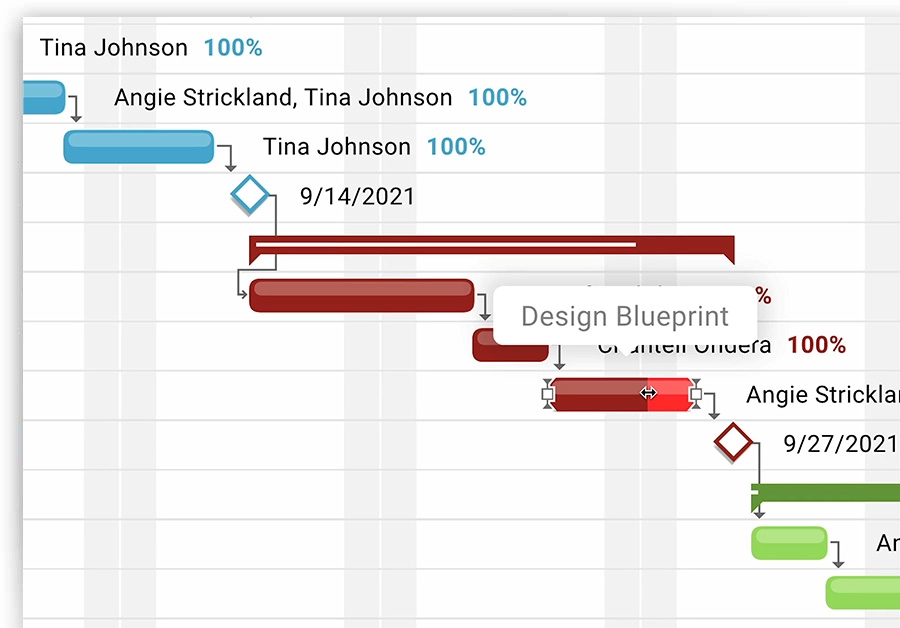
آموزش نحوه ساخت نمودار گانت چارت
برای رسم و ساخت نمودار Gantt Chart شما باید این مراحل اساسی را دنبال کنید:
- یک لیست کامل از تمام وظایف الزامی پروژه تهیه کنید.
- تاریخ شروع و پایان هر یک از وظایف تعیین شده را مشخص کنید.
- یک جدول زمانی پروژه بر اساس مدت زمان وظایف ایجاد کنید.
- وابستگیهای وظایف را تعیین کنید.
- جدول زمانی نمودار میلهای را با وظایف پروژه خود پر کنید.
- وظایف هر یک از اعضای تیم را مشخص کنید.
- نقاط عطف را تعیین کنید.
- مسیر بحرانی را شناسایی کنید.
با شناسایی اطلاعات لازم در مورد نحوه ساخت نمودار گانت، دو روش محبوب ایجاد آن به کمک نرمافزار مدیریت پروژه و اکسل را بررسی میکنیم.
نحوه ایجاد نمودار گانت در ProjectManager.com
ایجاد نمودار گانت به صورت آنلاین در ProjectManager، نسبت به تمام روشهای دیگر سادهتر است. برای انجام این کار کافی است مراحل زیر را به ترتیب دنبال کنید.
ایجاد یک پروژه جدید
زمانی که در ProjectManager لاگین میکنید، بلافاصله میتوانید با وارد کردن نام پروژه خود، با کلیک روی “Create” آن را ایجاد کنید.

افزودن وظایف (Tasks)
بعد از وارد کردن وظایف خاصی که برای پروژه تعیین کردهاید، زمانبندی پیشفرض نمودار برای همان روز تعیین میشود. از آنجایی که هنوز هیچ زمانبندی برای انجام پروژه مشخص نشده، تمام وظایف برای همان روز به صورت چرخشی نمایش داده شده و زمان شروع و پایان آن یکسان است.
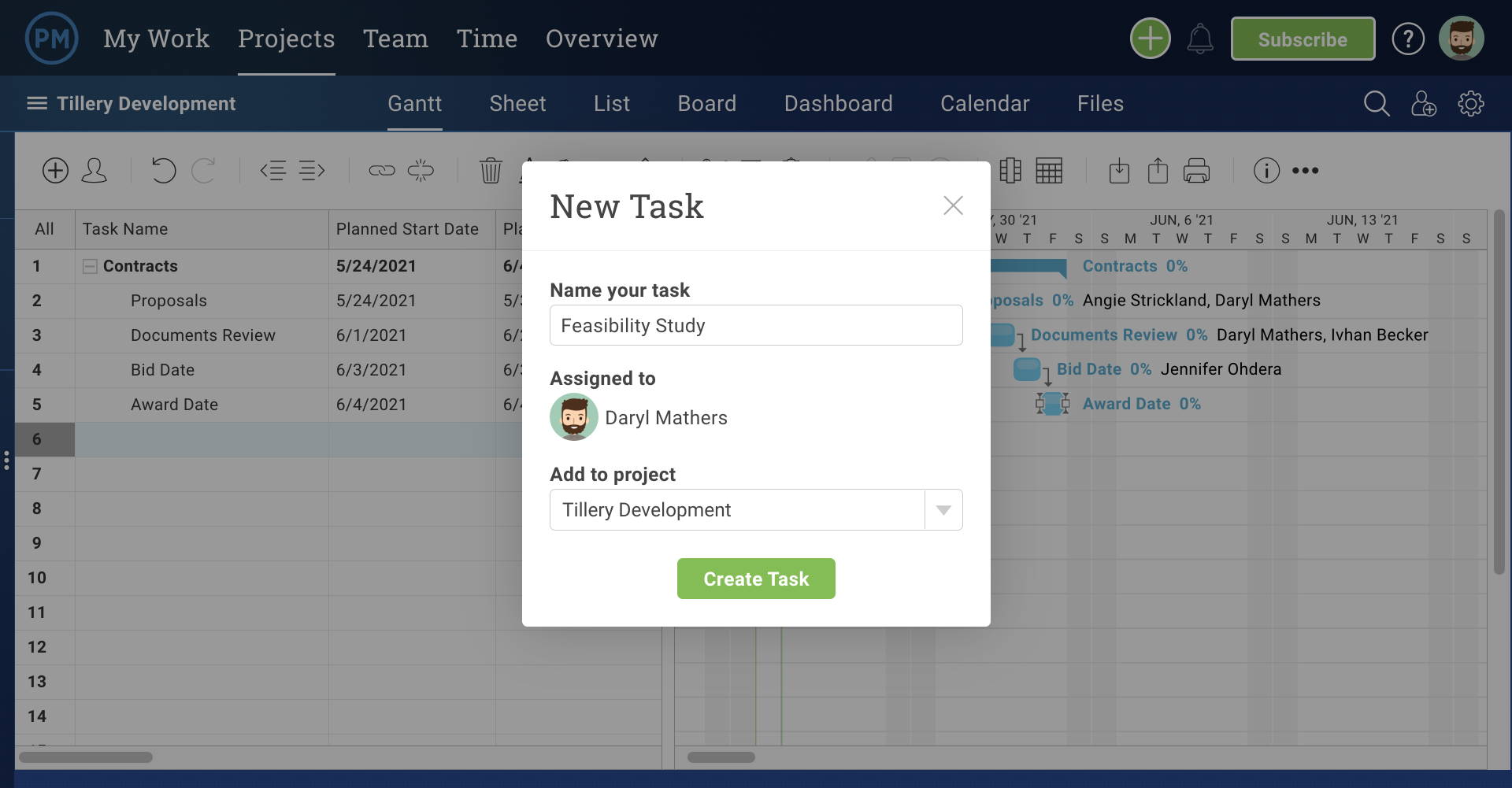
افزودن تاریخ سررسید
زمانی که تاریخ شروع و پایان را پروژه را تعیین میکنید، نوار مربوط به وظایف در نمای نمودار گانت نیز گسترش یافته و به شما نشان میدهد که هر یک از آنها چقدر طول میکشد.
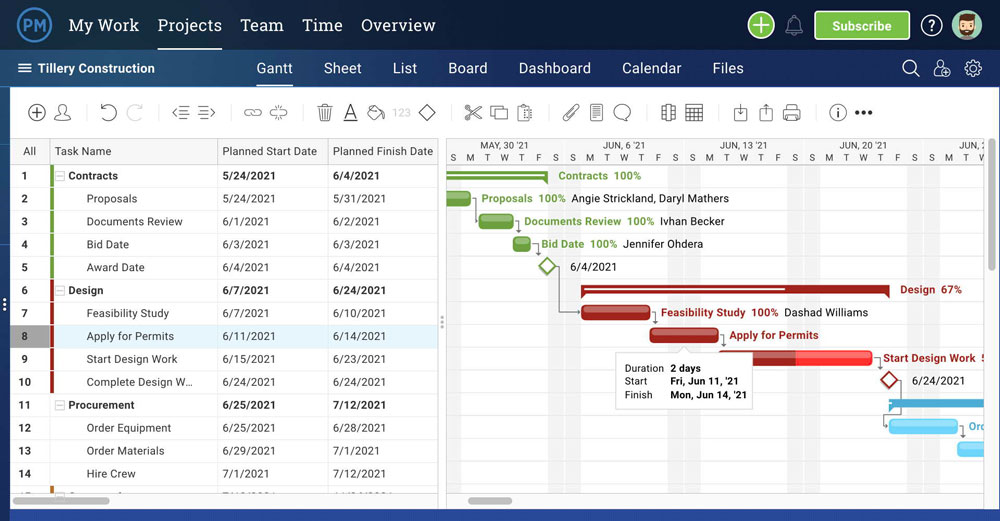
دوره ویدئویی آموزش مقدماتی ارزیابی کار و زمان: اینجا را کلیک کنید (+).
نحوه ایجاد گانت چارت در اکسل
ایجاد گانت چارت با استفاده از نرمافزار اکسل، یک فرآیند طولانی و پیچیده است که شما را به قالببندی و استفاده از فرمولهای پیشرفته ملزم میکند. استفاده از این روش برای یک کاربر معمولی سخت بوده و به مهارتهای پیشرفته اکسل نیاز دارد. به علاوه، اکسل به طور اختصاصی برای ساخت گانت چارت طراحی نشده و به همین دلیل، بسیاری از ویژگیهای اساسی را از دست میدهد. برخی از معایب اصلی استفاده از اکسل برای ساخت گانت چارت، عبارت است از؛
- نمودار گانت چارت شما به اندازه کافی کاربردی و پاسخگو نخواهد بود. در این روش تنها یک نمودار ثابت دارید که در صورت نیاز به هرگونه بروزرسانی، باید تغییرات کاملاً دستی اعمال شود.
- در هر بار تغییر فایل اکسل، باید به طور مجزا آن را با اعضای تیم به اشتراک بگذارید چرا که تغییرات در نمودار آنها اعمال نمیشود.
- امکان همکاری و همراهی همزمان اعضای تیم در ساخت گانت چارت در اکسل وجود ندارد.
- امکان لینک دادن وظایف، تعیین نقاط عطف یا شناسایی مسیر بحرانی وجود ندارد.
اگر برای ایجاد نمودار گانت در اکسل از ریشه آماده نیستید اما به هر دلیلی استفاده از اکسل را ترجیح میدهید، میتوانید از الگوی نمودار گانت استفاده کنید.
الگوهای آماده نمودار گانت
تعداد بیشماری از الگوهای نمودار گانت را میتوانید به صورت آنلاین پیدا کنید؛ اما بیشتر آنها به دو دسته اصلی تقسیم میشوند که شامل قالببندیهای اکسل و الگوهای طراحی شده برای ابزارهای خاص مدیریت پروژه مانند ProjectManager یا Microsoft Project است. خوشبختانه با ProjectManager، میتوانید فایلهای Microsoft Project، CSV و Excel را وارد کنید تا گانت چارتهای درجه یک ایجاد کنید. با این روش، میتوانید از تمام ویژگیهای مدیریت پروژه بهرهمند شوید.
دوره ویدئویی آموزش شبیه سازی مونت کارلو در اکسل برای مدیریت پروژه: اینجا را کلیک کنید (+).
نکاتی برای استفاده از گانت چارت
در ادامه، نکاتی را میبینیم که برای ایجاد و استفاده از گانت چارت و همچنین برای شناخت بیشتر ویژگیهای آن، نیاز داریم.
نمودار گانت چارت و نحوه همکاری با اعضای تیم در آن
برخلاف آنچه تصور میشود، حضور فعال و همزمان اعضای تیم در اکثر ابزارهای مدیریت پروژه آنلاین آسان است. هنگامی که اعضای تیم خود را به ابزار جدید Gantt Chart دعوت کنید، میتوانید مدیریت وظایف را در پروژه به چند روش مختلف بهبود بخشید. برخی از قابلیتهای مربوط به کار تیمی در ایجاد گانت چارت، عبارت است از؛
تعیین وظایف هر یک از اعضای گروه
شما به راحتی میتوانید براساس شرایط آنها، وظایف هر یک از اعضای تیم را تعیین کنید. با اختصاص دادن هر فرد برای یک وظیفه خاص، نام آنها در بالای نوار مربوط به هر وظیفه نمایش داده میشود.
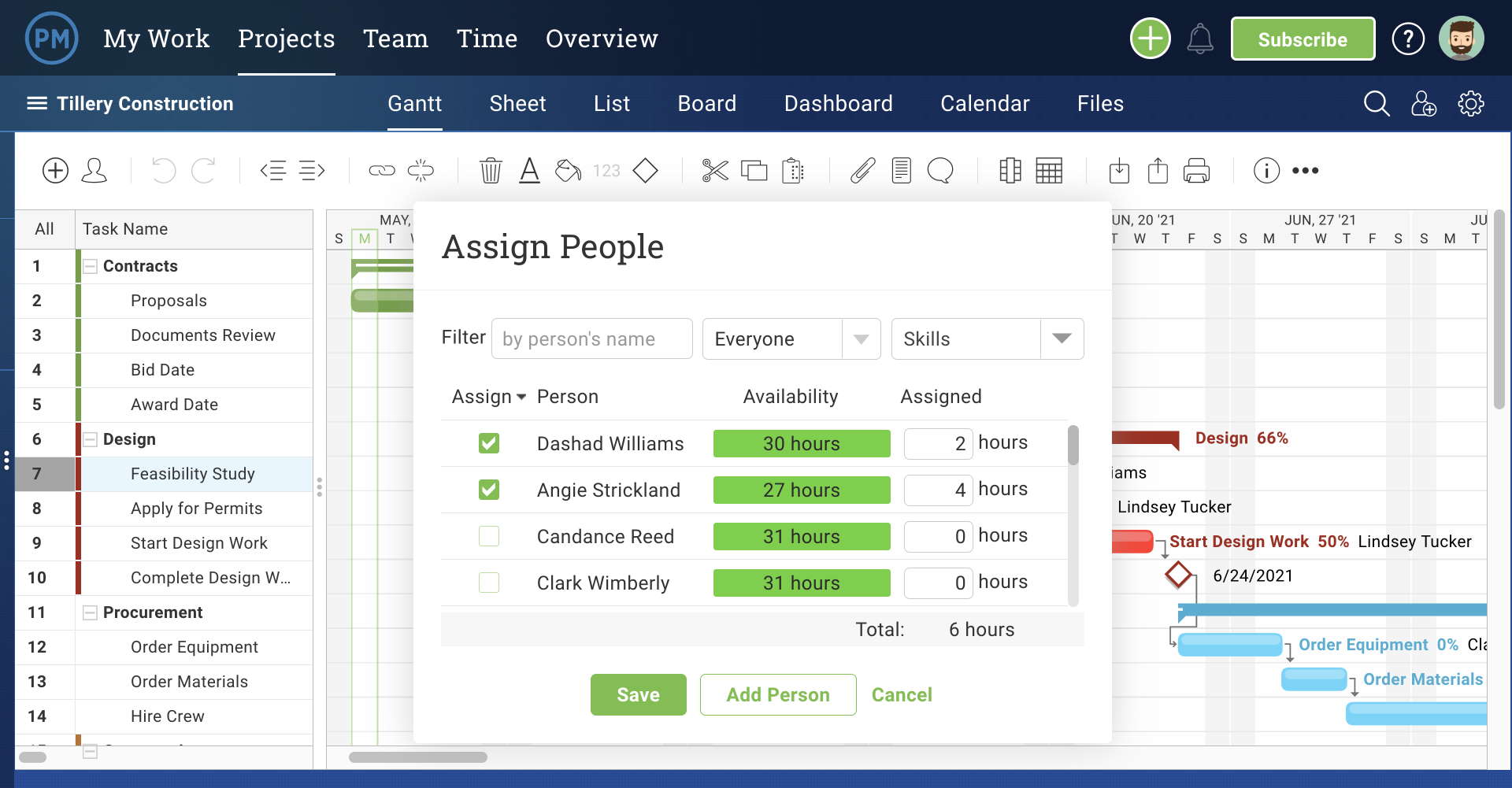
شخصیسازی نمودارهای گانت
شما میتوانید نمودارهای گانت چارت خود را به هر شکلی که با تیم شما متناسب باشد، سفارشی کنید. به عنوان مثال میتوانید نوار وظایف مربوط به هر فرد را به رنگهای مختلف نمایش دهید.
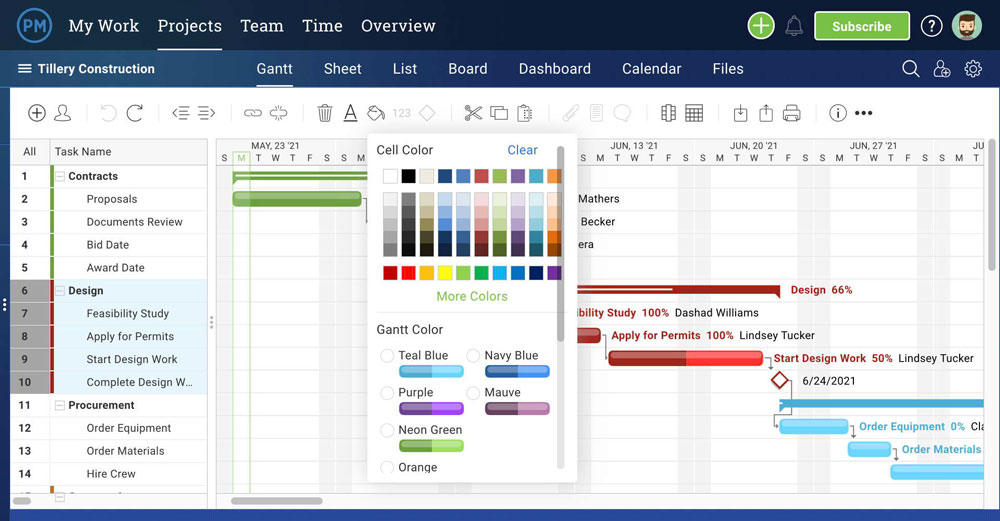
ضمیمه فایلها، نظرات یا یادداشتها
زمانی که همه اعضای تیم بهطور همزمان برای طراحی و ایجاد گانت چارت حاضر هستند، کارهای دیگری علاوهبر برنامهریزیهای معمول را میتوانید انجام دهید. شما میتوانید تصاویر، ویدیو، لینک، یادداشتها یا نظرات را همزمان در فضای نمودار اضافه کنید. تمامی این فایلها در این بخش باقی مانده و بهراحتی قابل دسترسی است.
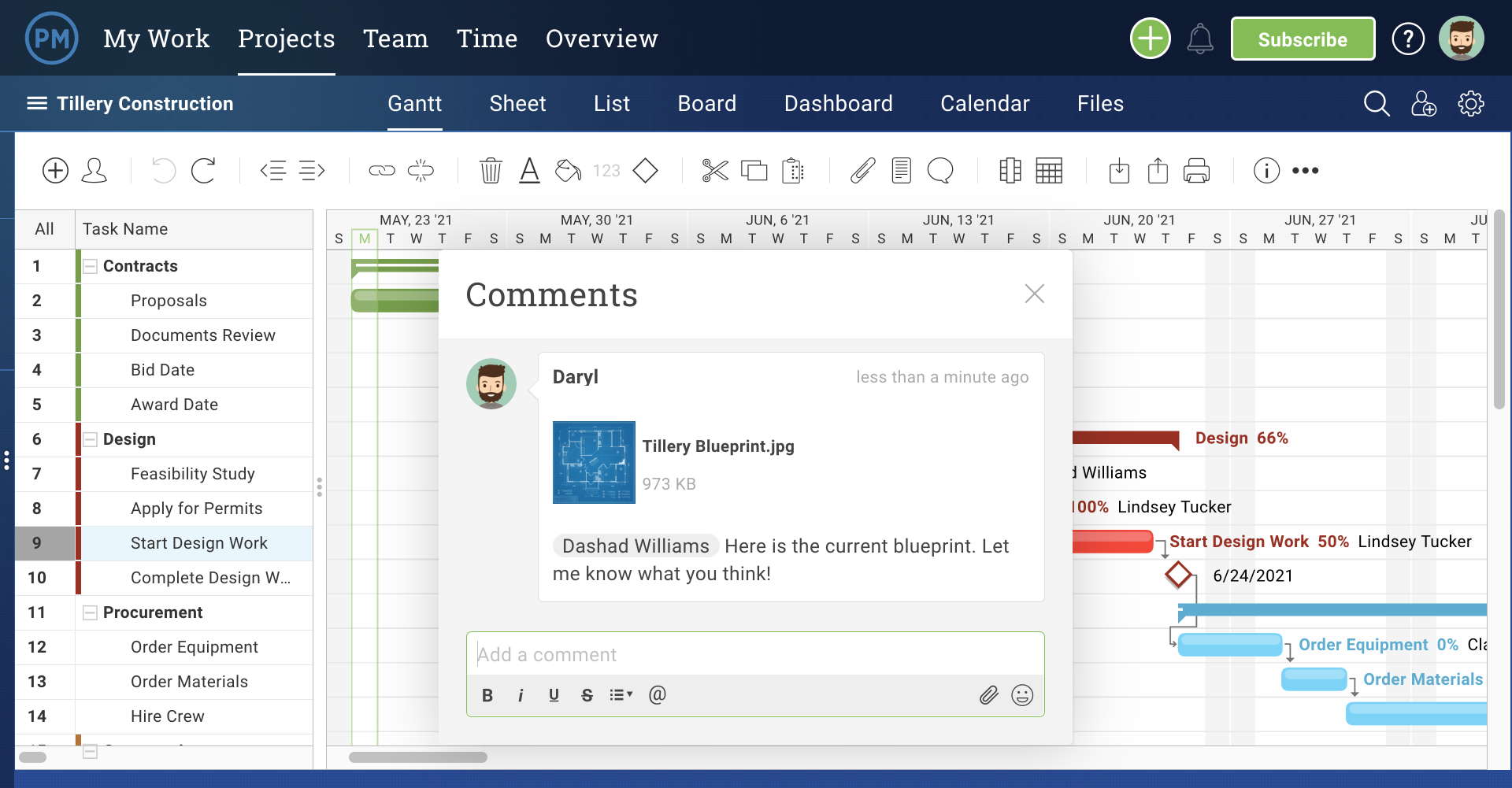
دریافت اعلانهای ایمیل
اعضای تیم میتوانند با وارد کردن ایمیل خود و تنظیم اعلان در گانت چارت، از هر گونه تغییر در نمودار مطلع شوند.
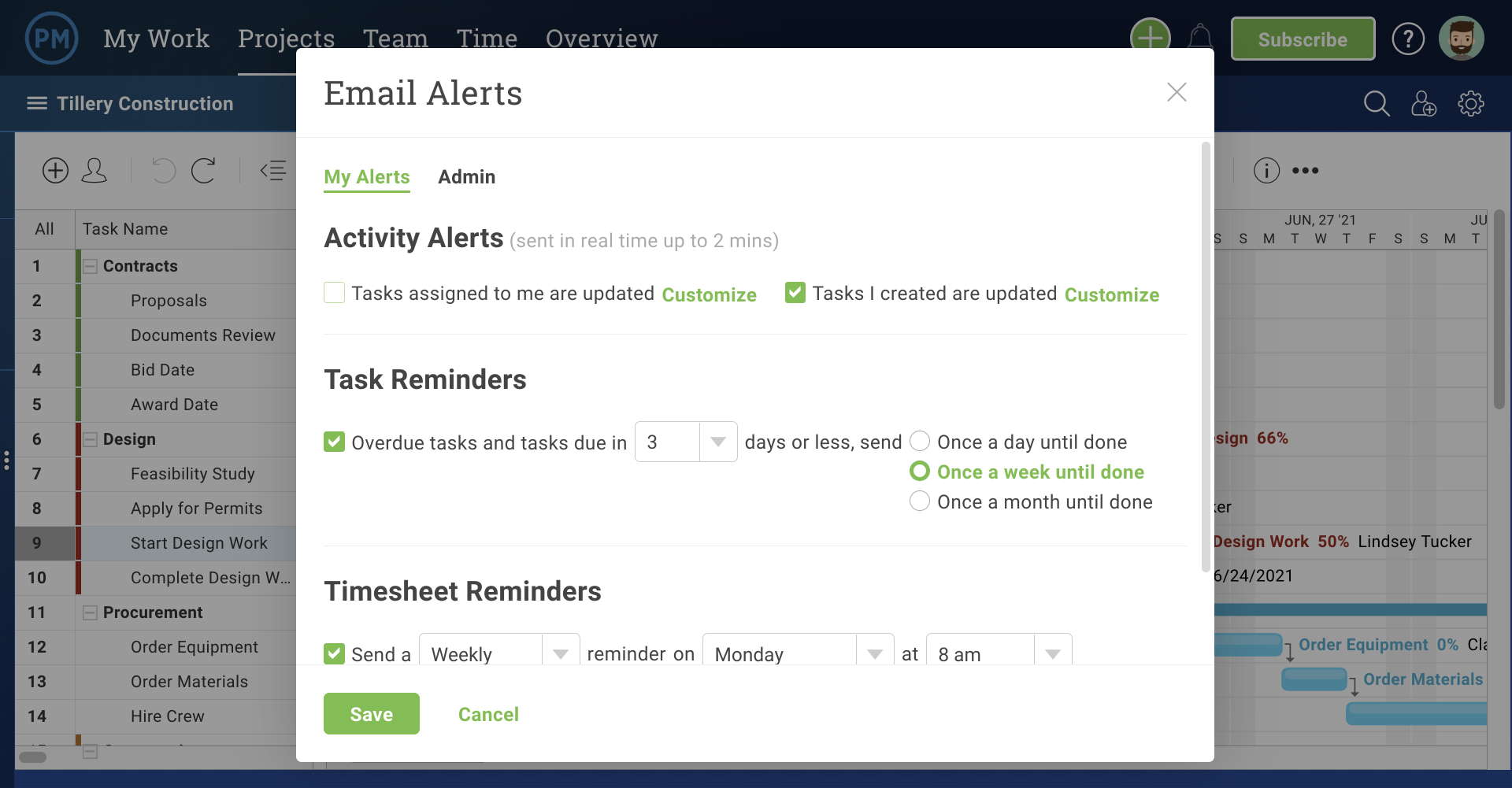
مشاهده موارد جدید
همه بهروزرسانیهای نمودار گانت را میتوان در صفحه “Activity” مشاهده کرد. شما میتوانید ببینید که اعضای گروه روی چه موضوعی کار کرده و چه زمانی وظایف به روز شدهاند. همانطور که میبینید، همکاری تیمی با نمودارهای گانت چارت آنلاین بسیار ساده است.
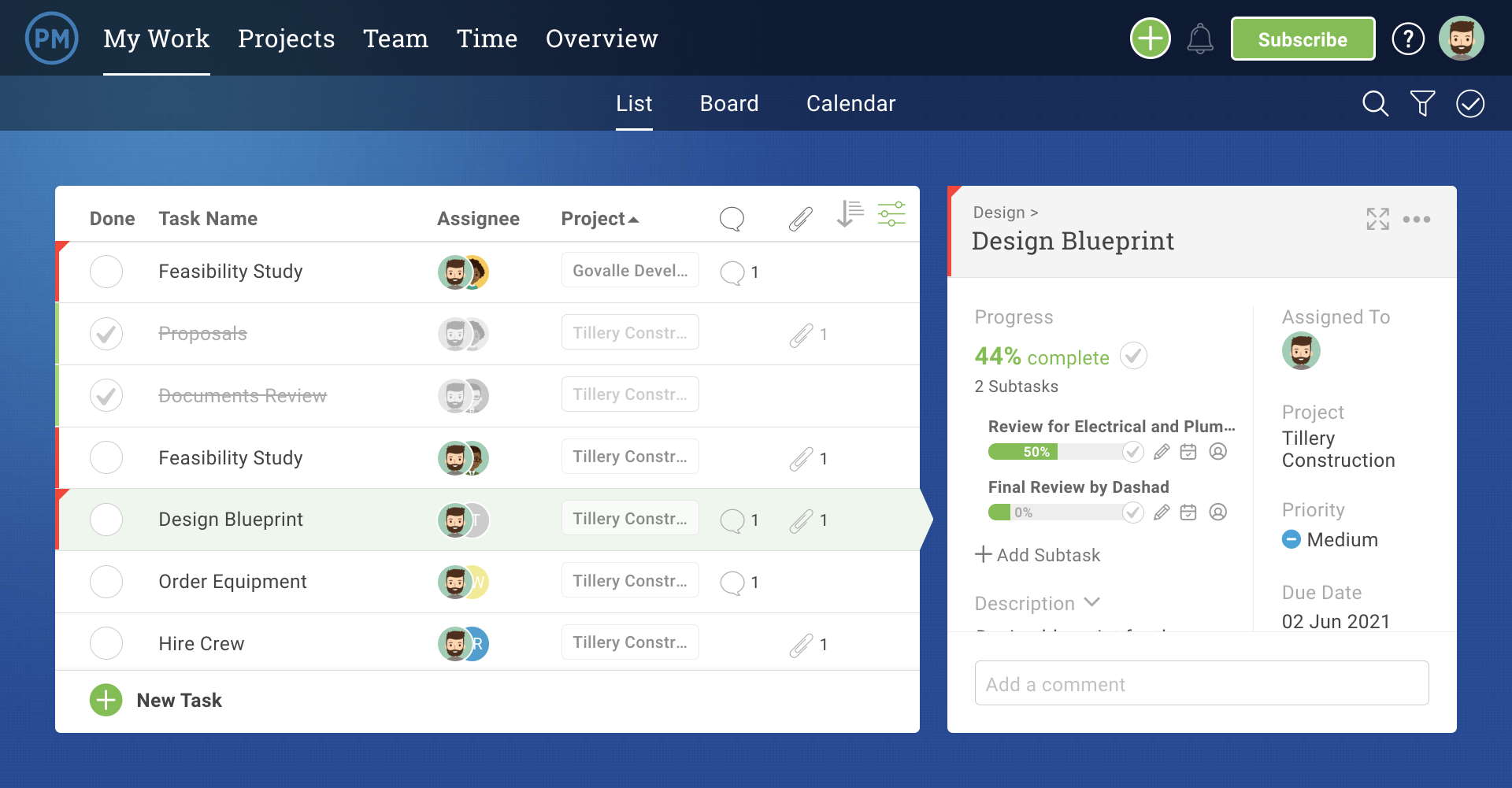
نحوه تنظیم ویژگیهای پیشرفته در نمودار گانت
ستونهای مختلف نمودار گانت چارت، ویژگیهای متمایزی را ارائه میدهند. اصلیترین ستونهای پرکاربرد گانت چارت عبارتند از:
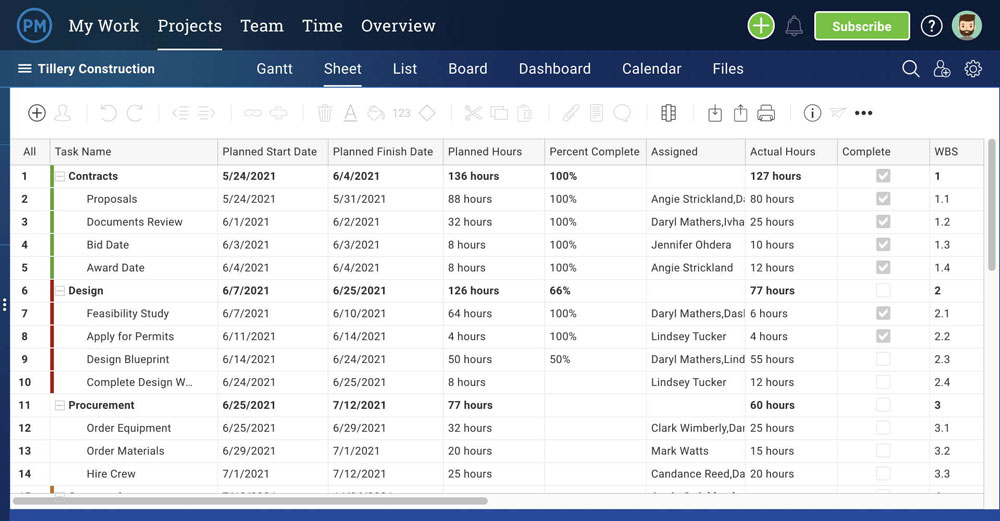
- نام وظیفه (Task name): این ستون، برای توضیح و شرح وظایف پروژه است.
- تاریخ شروع برنامهریزی شده (Planned start date): این ستون، برای درج تاریخ برنامهریزی شده و برای شروع پروژه است.
- مدت زمان برنامهریزی شده (Planned duration): حد فاصل زمانی برنامهریزی شده بین شروع و اتمام پروژه، در این ستون درج میشود.
- تلاش برنامهریزی شده (Planned effort): این ستون نشان میدهد که چند ساعت کار (effort) در طول مدت تعیین شده (duration)، انجام میشود. به عنوان مثال، در رنگ زدن یک دیوار، لایه اول رنگ زدن یک ساعت طول میکشد اما باید برای لایه دوم رنگ، دو ساعت صبر کنید تا لایه اول خشک شود. بنابراین برای این که یک دیوار دو لایه رنگ زده شود، دو ساعت کار (effort) طول میکشد اما کل مدت تعیین شده (duration)، شش ساعت است.
- درصد تکمیل پروژه (Percent complete): این قسمت، میزان پیشروی شما در پروژه و درصد انجام وظایف مختلف را نشان میدهد.
- تعیین شده (Assigned): این ستون نام افراد یا نوع منبع (بهعنوان مثال؛ توسعهدهنده) اختصاص داده شده برای هر وظیفه را نشان میدهد.
- وابستگی وظایف (Task Dependencies): از این ستون برای ردیابی وابستگیهای وظایف مختلف استفاده کنید.
این قسمتها رایجترین بخشها و ویژگیهای گانت چارت هستند که در نرمافزار مدیریت پروژه میتوانید استفاده کنید. اما میتوانید ستونهای نمودار گانت را تنظیم کنید تا موارد دیگری از جمله تاریخهای شروع و پایان واقعی، هزینه برنامهریزیشده و واقعی و شمارهگذاری ساختار شکست کار را به شما نشان دهند.
نحوه وارد کردن الگوهای نمودار گانت اکسل
اگر از قالب و الگوهای اکسل برای ایجاد نمودارهای گانت استفاده کردهاید، ممکن است کنار گذاشتن آن و استفاده از نرمافزار مدیریت پروژه آنلاین برای شما سخت باشد. وارد کردن لیست وظایف اکسل به ابزارهای آنلاین، برای پر کردن فوری نمودار گانت آنلاین، بسیار ساده است. برای این کار، مراحل زیر را دنبال کنید.
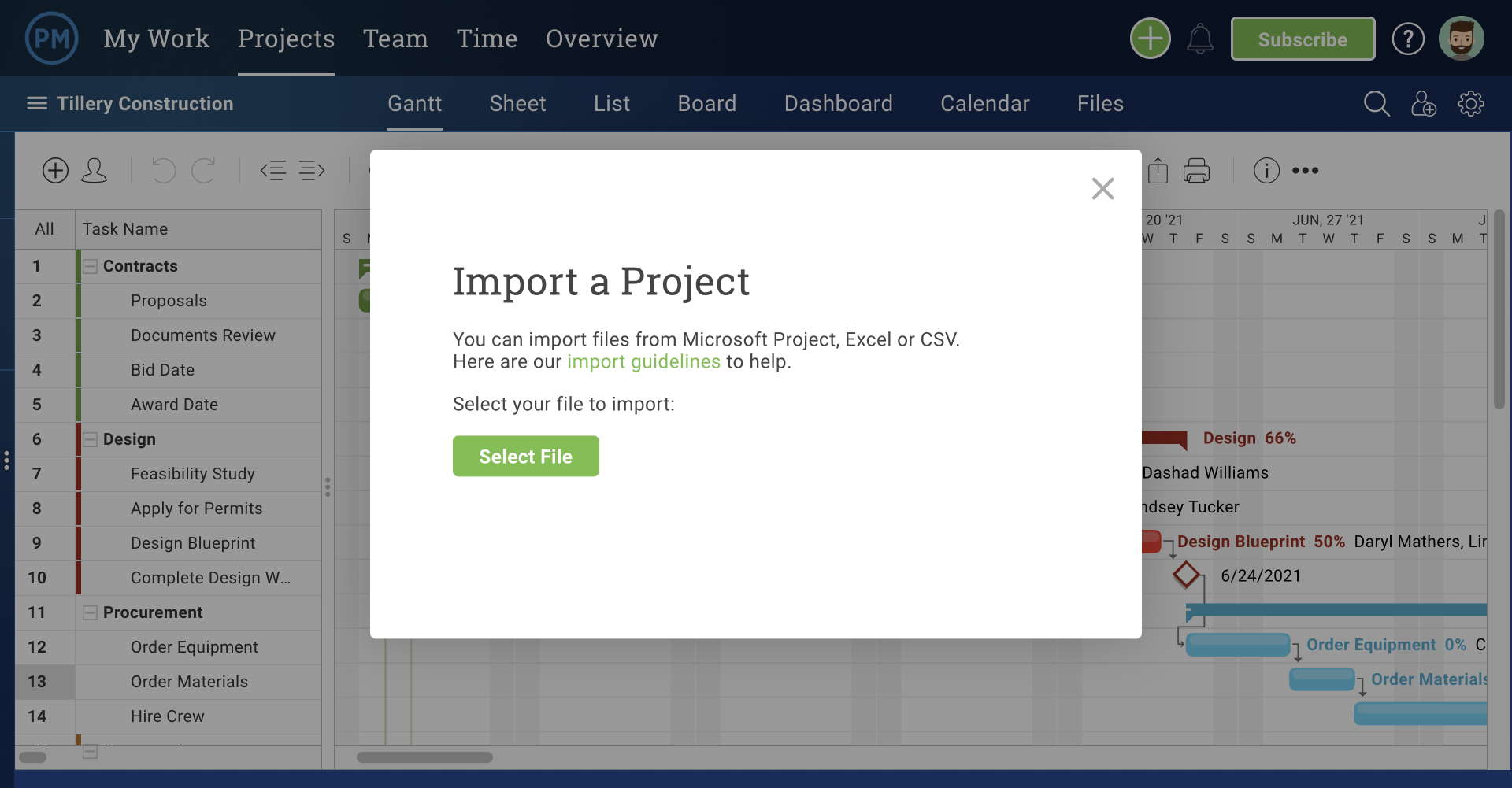
- فایلی را که میخواهید وارد کنید: شما میتوانید لیست وظایف ساده، فایلهای اکسل، فایلهای MS Project و یا فایلهای CSV را وارد کنید.
- روی “Import” کلیک کنید: اگر ستونهای فایل خود را با فایل های مقصد تطبیق دهید، کار سادهتر شده و نرمافزار به شما در انجام این کار کمک میکند.
- وظایف (Tasks) را در نمای نمودار گانت مشاهده کنید: نمودار گانت بر اساس تاریخهایی که به لیست وظایف خود اضافه کردهاید، بهطور خودکار پر میشود. اگر تاریخ سررسید وجود نداشته باشد، نمای گانت با نقاط کوچک پر میشود. برای تعیین تاریخ سررسید، به سادگی روی حباب مربوط به وظیفه کلیک کرده و تاریخ را مشخص کنید.
سوالات متداول درباره گانت چارت آنلاین
حالا که آشنایی بیشتری با نمودارهای گانت چارت و نحوه کار با بخشهای مختلف آن داریم، بهتر است به برخی سوالات رایج درباره گانت چارت آنلاین بپردازیم.
تاریخچه نمودارهای گانت
نمودارهای گانت به افتخار هنری گانت (Henry Gantt) نامگذاری شده است. بسیاری تصور میکنند که او اولین کسی بود که ایده برنامهریزی پروژه روی نمودارهای میلهای را در سر داشته، اما این کاملاً درست نیست. کارول آدامسکی (Karol Adamiecki)، اولین نمودار گانت را در سال 1896 ابداع کرد. او یک مهندس لهستانی بود که به استاد مدیریت تبدیل شد و ایده نمایش فرآیندها به صورت بصری را مطرح کرد تا بتواند روند برنامههای تولید را راحتتر زیر نظر داشته باشد. او این نمودارها را هارمونوگرام نامید. آدامیسکی مقالات خود درباره این نمودارها را به زبان لهستانی و روسی منتشر میکرد، بنابراین دنیای انگلیسی زبان چیز زیادی در مورد آن نمیدانست.
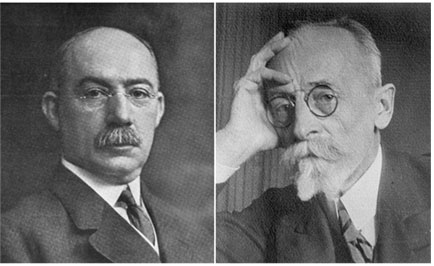
هنری گانت، همان ایده کارول آدامیسکی، را حدود 15 سال بعد اجرایی میکند. در سال 1910، گانت شروع به برنامهریزی بصری با نمودارهای میلهای کرد تا به سرپرستان کارخانههای فولادی اجازه دهد ببینند که آیا مسیر تولید در روند برنامهریزی شده قرار گرفته است یا خیر. اگر چه هنوز هم این نمودار را به نام گانت میشناسیم، اما میدانیم که ایده اولیه آن، متعلق به آدامیسکی است.
چه کسانی از نمودار گانت استفاده میکنند؟
امروزه تقریباً همه میتوانند از نمودار گانت برای بررسی روند پیشرفت پروژههای مختلف خود استفاده کنند. همانطور هم که در بالا دیدیم، شما تنها با ایجاد لیست وظایف و درج تاریخ شروع و پایان پروژه، میتوانید یک دورنمای بصری از فرآیند اتمام پروژه داشته باشید. افراد زیر، معمولاً از گانت چارت استفاده میکنند:
- مدیران پروژه
- مدیران کل
- رهبران تیم
- مدیران عملیاتی
- مدیران برنامهریزی
- مدیران کاری
- مدیران بازاریابی
- مدیران عامل و مدیران ارشد اجرایی
- … و هر کسی که میخواهد یک نمای بصری از زمانبندی پروژه داشته باشد.
پیش از این، نمودارهای گانت ابزار انحصاری مدیران پروژه بود که به طور رسمی آموزش دیده بودند. در حالی که هنوز هم استفاده از این نمودارها در حیطه کاری مدیران پروژه است، اما امروزه با وجود طیف گستردهای از نرمافزارهای مدیریت پروژه و ابزارهای نمودار گانت، هر کسی ممکن است از نمودارهای آنلاین گانت چارت استفاده کند.
چه تیمهایی میتوانند از گانت چارت استفاده کنند؟
برای پروژههایی که فعالیت خود را به صورت تیمی پیش میبرند، استفاده از این نمودارها بسیار کاربردی است. هر یک از تیمهای زیر وظیفه خاصی را بر عهده دارند و میتوانند در حوزه مسئولیتهای خود، از این نمودارها استفاده کنند.
- تیمهای فناوری اطلاعات (IT) و توسعه
- تیمهای مدیریت پروژه
- PMO یا واحدهای مدیریت پروژه
- تیمهای بازاریابی
- تیمهای خدمات حرفهای
- تیمهای مهندسی و معماری
- تیمهای تولیدی
- تیمهای توسعه محصول
- تیمهای دورکاری
- تیمهای مخابراتی
- تیمهای بهداشت و درمان
- تیمهای خدمات عمومی
- تیمهای دولتی
در حالی که قبلاً هر پروژه دارای یک مدیر پروژه واحد بود که یک تیم را برای هدف واحد رهبری میکرد، اکنون افراد زیادی در سراسر سازمان پروژهها را به کمک تیمهای مدیریت میکنند. بسیاری از این افراد در حال انجام پروژه، زیر نظر مدیران پروژههای مختلف هستند. برای تمام این تیمها، اطمینان از نحوه صحیح مدیریت منابع، مدیریت حجم کار و مدیریت وظایف در سراسر پروژه، بسیار مهم است.
اطلاع گانت چارت از پیشروی وظایف اعضای تیم
ممکن است برای بسیاری این سوال به وجود آید که نمودار گانت، از کجا متوجه پیشروی وظایف اعضای تیم میشود؟ جواب بسیار ساده است؛ مدت زمان برنامهریزی شده (Planned duration) و میزان کار (Planned effort) را با توجه به زمان شروع و پایان کلی پروژه در نظر میگیرد. نرمافزار نمودار گانت اطلاعات زمانی را از ساعات کاری که شما تنظیم کردهاید، استخراج میکند. این ویژگی به شما این امکان را میدهد که زمان کاری تعیین شده برای هر یک از اعضای تیم را تغییر دهید. همچنین میتوانید زمان کاری را برای همه تغییر دهید.
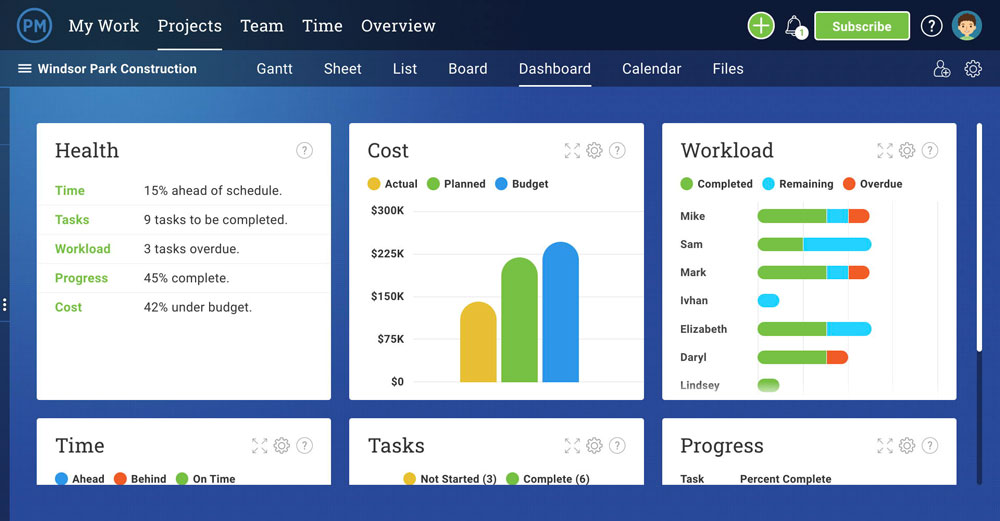
آیا نرمافزار Gantt Chart آنلاین ایمن است؟
بسیاری از افرادی که پیش از این، برنامهریزی پروژههای خود را در فضای آنلاین انجام ندادهاند، از قرار دادن اطلاعات مربوط به پروژه خودداری کرده و به آن اعتمادی ندارند. اما درباره نرمافزار گانت چارت، امنیت کافی برقرار بوده و میتوانید به آن اعتماد کنید.
آیا میتوان نمودار گانت را سفارشی کرد؟
راههای زیادی برای سفارشیسازی نمودار گانت در ProjectManager.com وجود دارد که با نحوه کار پروژه شما سازگار باشد. شما میتوانید تنظیمات پیشفرض را حذف کرده یا گزینههای بیشتری را نمایش دهید. یکی از سادهترین و رایجترین چیزهایی که میتوانید گانت چارت را با آن سفارشی کنید، تقسیم زمان است. شما همچنین می توانید وظایف را با رنگ کدگذاری کنید، زمان غیر کاری را حذف کرده و عناصر دیگر را شخصیسازی کنید تا عناصر مختلف متمایز شوند.
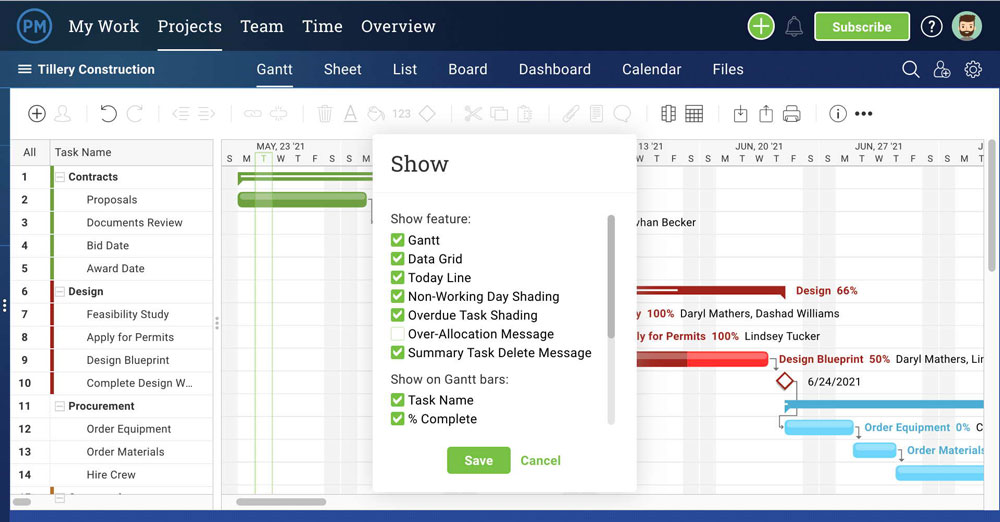
چگونه نمودار گانت را چاپ کنیم؟
بهتر است این کار را با احتیاط انجام دهید. چاپ نمودارهای گانت اغلب دشوار است؛ زیرا به صورت افقی در چندین صفحه کشیده میشوند. پیش از این معمولاً برنامههای پروژه را بهصورت چاپ شده میدیدیم اما امروزه، اکثر افراد سعی میکنند در مصرف کاغذ صرفهجویی کرده و تا حد ممکن، به صورت آنلاین کار کنند. اگر به هر دلیلی باید گانت چارت را چاپ کنید، موارد زیر را در نظر داشته باشید:
- در صورت امکان همه نمودار را در یک صفحه چاپ کنید؛ هر چند ممکن است متن بسیار کوچک شود.
- تقسیمات زمانی را تغییر دهید تا جدول زمانی کلی پروژه (و در نتیجه اندازه) تا حد امکان در یک صفحه قرار گیرد.
- وظایف خود را خلاصه کنید تا نوارهای مربوط به آن کوچک شود.
- حتماً از پیشنمایش چاپ استفاده کنید.
- در صورت امکان، شمارههای صفحه را چاپ کنید تا اگر نمودار گانت در چندین صفحه قرار گرفت، بتوانید آنها را در کنار هم قرار دهید.
در صورتی که به مبحث مدیریت پروژه علاقهمند هستید و یا نیاز دارید اطلاعات تخصصیتری در این زمینه یاد بگیرید، پیشنهاد میکنیم از دورههای آموزش ویدیویی سایت فرادرس استفاده کنید.
- مجموعه آموزش ویدیویی مدیریت و کنترل پروژه: اینجا را کلیک کنید (+).
اگر این مطلب برای شما مفید بوده است، آموزشها و مطالب زیر نیز به شما پیشنهاد میشوند:
- آموزش نرم افزار Microsoft Project 2019
- آموزش مدیریت و کنترل پروژه
- آموزش مدیریت پروژه های ساختمانی با نرم افزار MSP
- آموزش مدیریت Agile (چابک) پروژه ها با نرم افزار MSP
- آموزش مدیریت استراتژیک پروژه
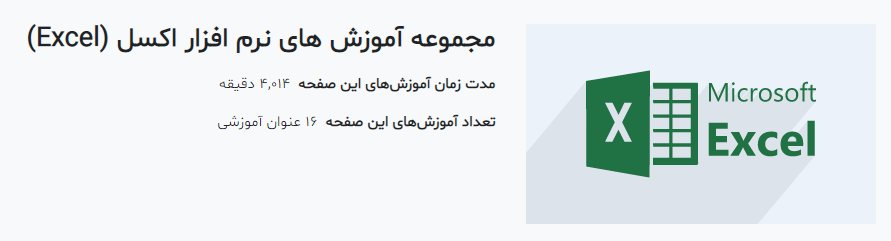
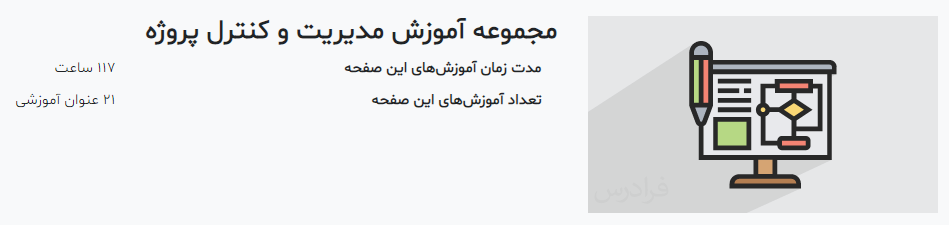




جالب بود
برچسبها
گانت چارتمدیریت پروژه